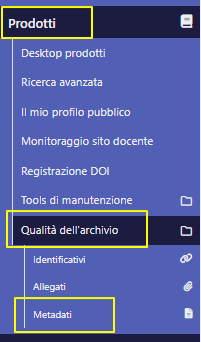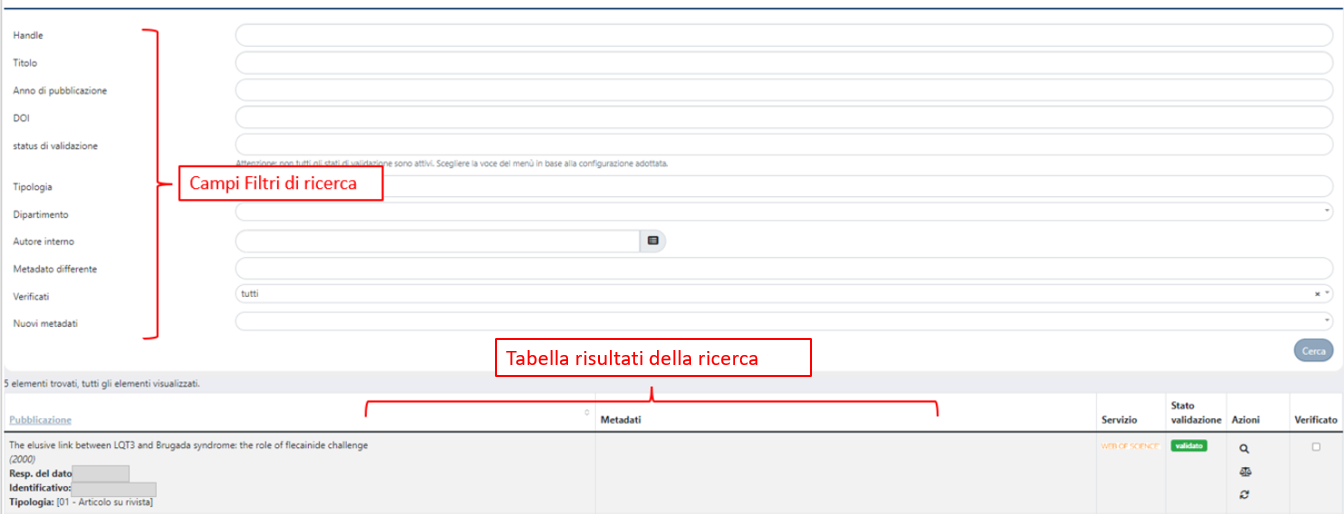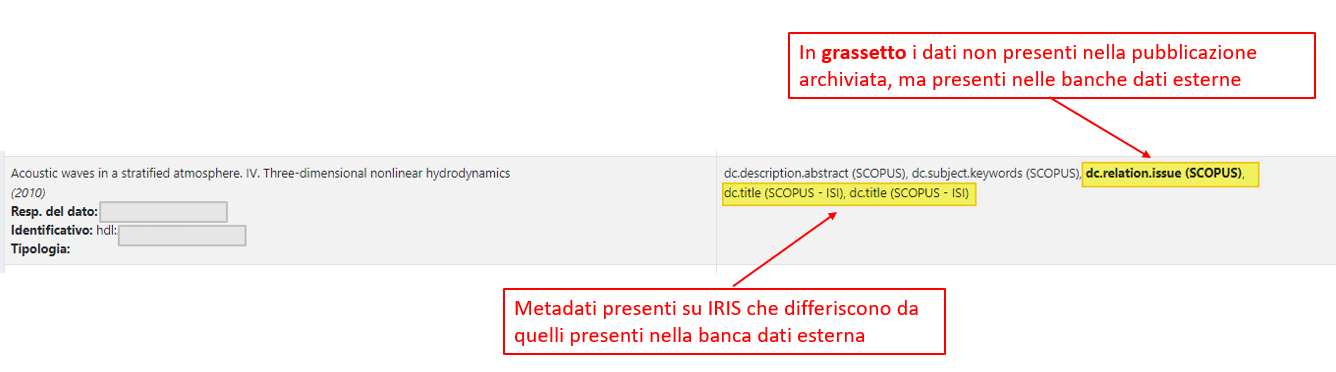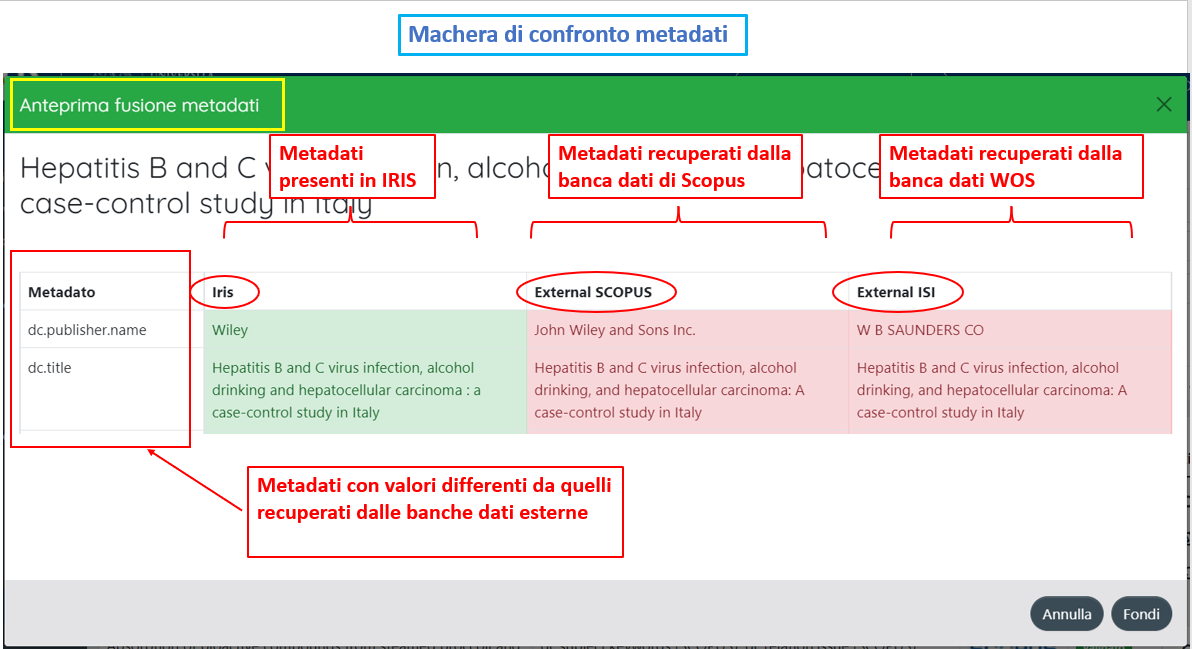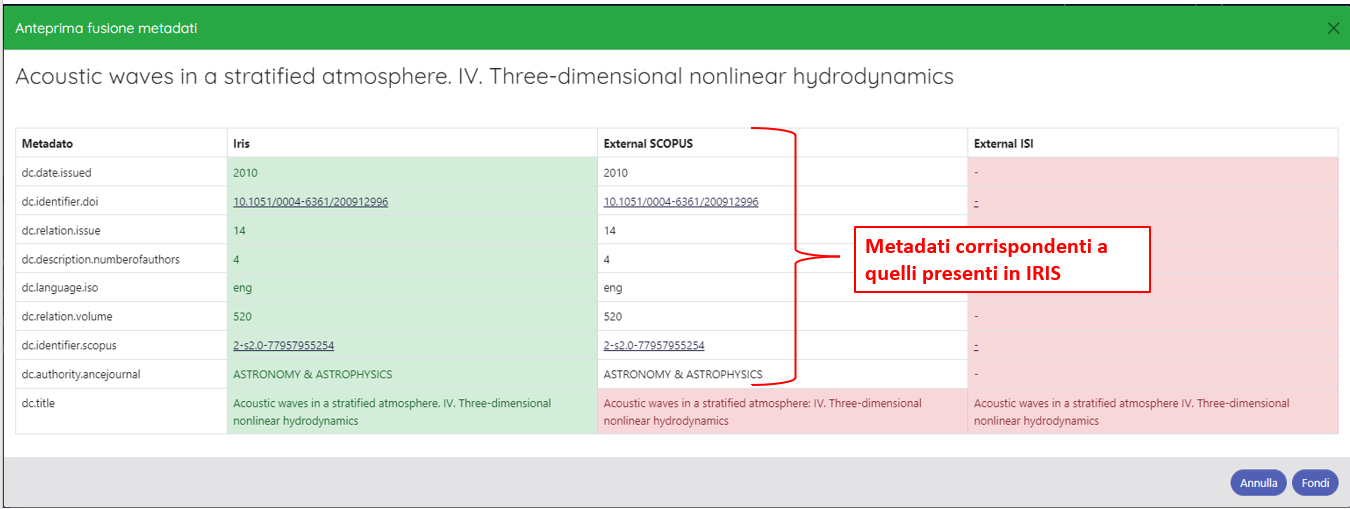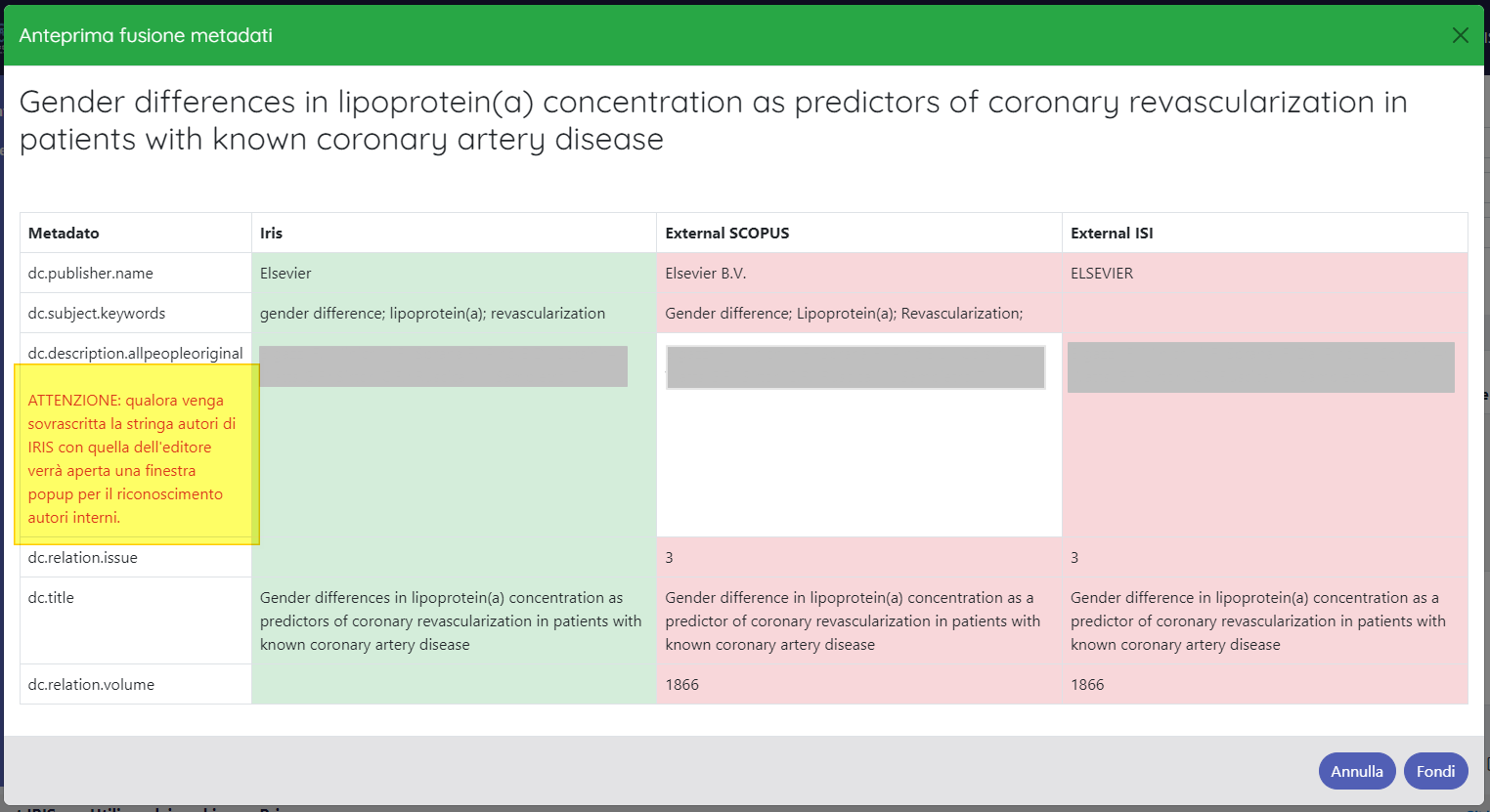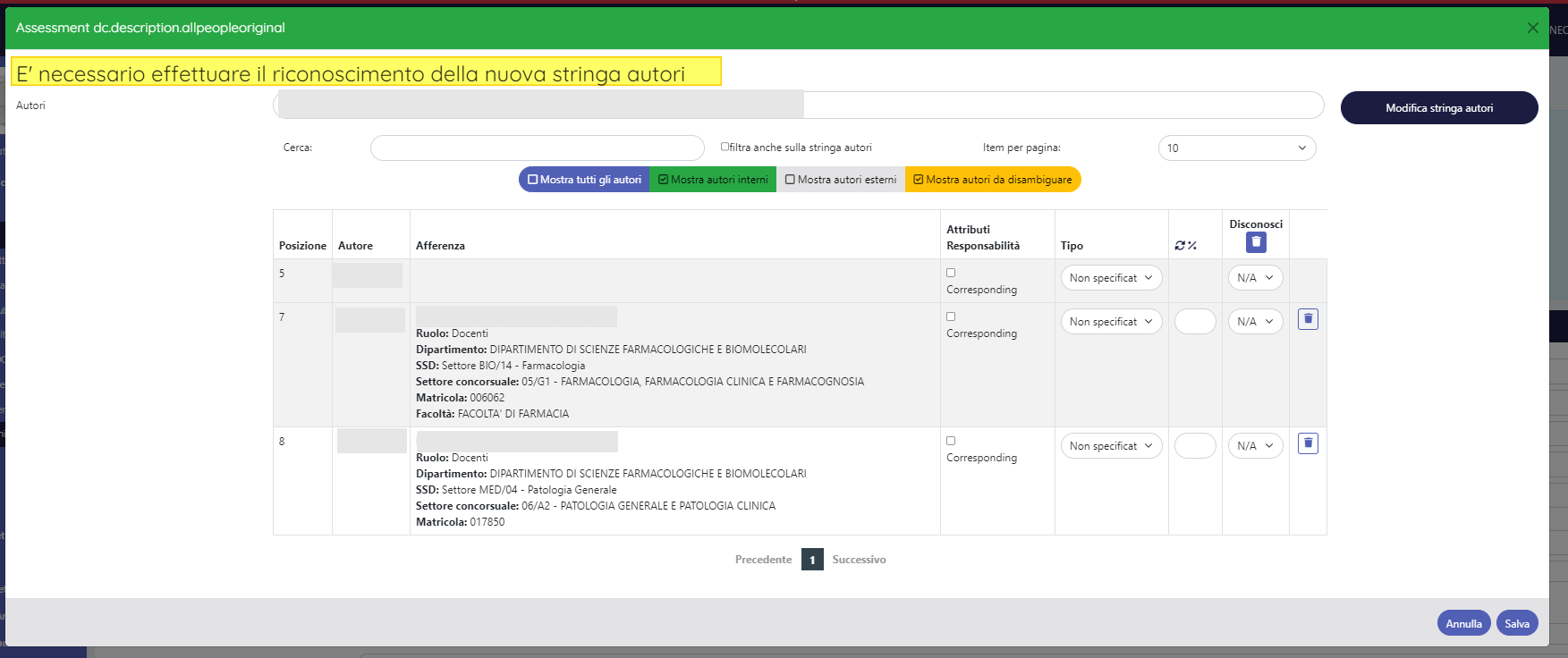Introduzione
Tramite questo tool è possibile confrontare i valori dei metadati messi a disposizione da WOS e SCOPUS con quanto presente in IRIS, permettendo in questo modo un importante miglioramento della qualità e completezza dei dati delle pubblicazioni.
Recupero metadati dalle banche dati Scoups e Wos
Ogni notte, attraverso un task schedulato, il sistema esegue il recupero dei dati per le pubblicazioni:
- che sono state oggetto di modifiche e quindi i dati presenti in Iris sono variati dall'ultimo recupero dalle banche dati esterne;
- nuovi inserimenti
- per le quali sono trascorsi 365 giorni (valore variabile a seconda della configurazione scelta dall'ATENEO) dall'ultimo recupero.
Utilizzo dell'interfaccia
Il percorso per accedere alla funzionalità è il seguente: "Prodotti">"Qualità dell'archivio"> "Metadati". La funzionalità in esame fa parte del set di tool utilizzati per migliorare la qualità dei dati presenti in archivio.
La pagina a cui accede l'utente è strutturata in due parti:
- Sezione Filtri di ricerca (in alto nella pagina)
- Tabella dei risultati
Gli utenti abilitati alla funzionalità sono:
- Amministratori dell'archivio in visione completa (hanno visibilità su tutti i prodotti dell'archivio);
- Responsabili di dipartimento in visione dipartimentale, i quali hanno diritto di visibilità su tutti i prodotti che afferiscono al proprio dipartimento.
Sezione Filtri di ricerca
Nella sezione filtri di ricerca sono presenti i seguenti campi:
- campo "Handle": è possibile digitare e quindi cercare per un solo identificativo handle;
- campo "Titolo": è possibile indicare il titolo o parte del titolo di un prodotto da cercare;
- campo "Anno di pubblicazione": permette di selezionare l'anno della pubblicazione da ricercare. E' possibile indicare più anni. C'è anche l'opzione "In corso di stampa"
- campo "DOI": digitando il DOI di un prodotto o una parte di esso è possibile effettuare una ricerca mirata o ridurre il numero dei risultati a pochi elementi in modo da facilitare l'individuazione della pubblicazione di interesse;
- campo "Status di validazione": è possibile filtrare per alcuni stati del workflow del prodotto. Le possibili scelte sono: "riaperto", "in validazione", "riaperto", ""definitivo" e "validato". E' possibile, tramite configurazione, nascondere alcune scelte del menu a tendina.
- campo "Tipologia": è presente un menu a tendina con la lista delle tipologie di documento adottate dall'Ateneo. Si tratta di un campo multiplo, pertanto è possibile scegliere più di un valore.
- campo "Dipartimento": è presente un menu a tendina con la lista dei dipartimenti di ateneo. È possibile effettuare una sola scelta.
- campo "Autore": è possibile filtrare le pubblicazioni per autore indicato nel campo. Si tratta di un campo con autocompletamento: mentre si digita il nome o una parte di esso il sistema inizia a cercare all'interno dell'anagrafica di IRIS e a proporre eventuali corrispondenze.
campo "Metadato differente": permette di filtrare i risultati della ricerca per il metadato per il quale esiste una differenza tra quanto rilevato dalle banche dati esterne e quanto presente in archivio (es. filtrando per "dc.title" il sistema mostra i prodotti per cui il titolo presente in archivio differisce da quello recuperato dalle banche dati). I valori possibili sono riportati nella tabella sottostante, nella colonna a destra è indicato il corrispondente campo visualizzato nella maschera di inserimento/modifica del prodotto:
Scelte menu a tendina dc.identifier.issn
dc.identifier.isbn
dc.title
dc.date.issued
dc.language.iso
dc.subject.keywords
dc.identifier.doi
dc.publisher.name
dc.publisher.place
dc.identifier.scopus
dc.identifier.pmid
dc.relation.firstpage
dc.relation.lastpage
dc.description.abstract
dc.description.abstractita
dc.description.abstracteng
dc.description.abstractfre
dc.description.abstractger
dc.description.abstractesp
dc.relation.conferencename
dc.relation.conferenceplace
dc.relation.conferencedate
dc.description.numberofauthors
dc.title.original
dc.description.allpeopleoriginal
dc.authority.ancejournal
dc.authority.anceserie
campo "Verificati": è possibile filtrare per prodotti già verificati e prodotti non ancora verificati; nel menu a tendina sono presenti le scelte:
- Blank (Vuoto=nessuna scelta) - vengono visualizzati tutti i prodotti, verificati e non verificati.
"già verificati" - vengono visualizzati solo i prodotti che riportano la spunta nella check-box della colonna "Verificati".
"non ancora verificati" - vengono visualizzati solo i prodotti che sono da verificare, quindi senza spunta nella check-box della colonna "Verificati".
- campo "Nuovi metadati" - menu a tendina che contiene i seguenti valori:
- Blank (Vuoto=nessuna scelta) - permette di visualizzare sia prodotti presenti in archivio che contengono metadati differenti da quelli recuperati dalle banche dati esterne, sia prodotti privi di metadati che invece sono presenti nelle banche dati esterne
- "Mostra record con metadati non ancora presenti in Iris", permette di visualizzare solo i prodotti che in IRIS non hanno metadati che invece sono presenti nelle banche dati.
Tabella dei risultati
I risultati della ricerca sono visualizzati in forma tabellare, come mostrato nell'immagine.
Di seguito i dettagli sulle colonne che compongono la tabella e il loro contenuto:
- colonna "Pubblicazione" - vengono esposti diversi dati della pubblicazione titolo, responsabile del dato con link alla scheda della persona, identificativo handle e tipologia di appartenenza.
- Colonna "Metadati": è esposto l'elenco dei metadati presenti su IRIS che differiscono da quelli recuperati dalla banca dati esterna. In grassetto i metadati che non sono presenti nella pubblicazione censita a catalogo ma rilevati nelle banche dati esterne. I metadati sono mostrati nel formato presente in input form (dc.element.qualifier).
- Colonna "Servizio": è esposta la banca dati esterna utilizzata per il confronto dei metadati (WOS e/o Scopus).
- Colonna "Status validazione": è esposto lo stato di workflow in cui si trova il prodotto in esame; le possibili scelte sono: "riaperto", "in validazione" "definitivo" e "validato".
- Colonna "Verificato" - la verifica delle segnalazioni presenti in questo tool è eseguita manualmente dall'utente incaricato in due modi:
- apponendo una "spunta" sulla casella "verificato" quando non è necessaria alcuna integrazione dei dati presenti in IRIS poiché quest'ultimi ritenuti corretti;
- oppure, confrontando i dati presenti in IRIS con quelli recuperati dalle banche dati ed eseguendo una fusione degli stessi. In questo caso la spunta sulla casella "verificato" verrà apposta dal sistema.
In seguito i dettagli sulle possibili azioni (vedi "Azioni permesse all'utente").
- Colonna "Azioni" - nella colonna sono esposte le azioni possibili su ogni record, ogni azione è rappresentata da un'icona:
"Vai al backoffice della pubblicazione"
"Confronta metadati"
"Refresh dati remoti"
Azioni permesse all'utente
La presenza/assenza di alcuni pulsanti dipende dallo stato di verifica della singola pubblicazione. Di seguito sono descritte le operazioni permesse all'utente:
"Vai al backoffice della pubblicazione" - al click sull'icona si apre il dettaglio della pubblicazione. Per maggiori dettagli sul contenuto della pagina visualizzata e sulle azioni possibili al suo interno si rimanda alla sezione del manuale Desktop Prodotti
"Confronta metadati" - al click sul pulsante si apre la maschera di confronto dei metadati. Nella maschera sono esposti i valori dei metadati presenti in IRIS e quelli recuperati dalle banche dati esterne.
All'apertura della pagina, il sistema evidenzia con sfondo verde tutti i metadati della colonna "IRIS" e in rosso le colonne "External Scopuss" e "External ISI". Se nella colonna IRIS il valore del metadato non è presente, lo sfondo della cella del metadato della colonna successiva si colora di verde, se popolata (come mostrato nell'immagine a seguire).
I campi che dal confronto vengono valutati come uguali (con stesso valore o entrambi vuoti) presentano lo sfondo bianco.
La selezione dei dati ritenuti corretti avviene cliccando sulla casella di interesse che immediatamente si colora di verde. Al click sul pulsante "Fondi" tutti i metadati che hanno sfondo verde vengono integrati nella pubblicazione archiviata e viene apposto un flag sulla casella "verificato". Al termine della fusione, se non ci sono più differenze residue da gestire, la pubblicazione non sarà più visibile all'interno del tool; se non tutte le differenze sono state gestite, la pubblicazione viene segnata comunque come "verificata" e sarà visibile scegliendo "già verificati" nel campo di filtro "Verificati".
Dopo l'esecuzione dell'azione fondi, nella colonna "Metadati" viene visualizzata, temporaneamente, l'icona (non cliccabile) per indicare che la fusione è stata eseguita ma che potrebbero esserci ancora delle differenze da gestire. Tali differenze verranno visualizzate dopo un nuovo caricamento della pagina o se si cerca il prodotto. In questo caso le differenze residue mostrate non sono frutto di una nuova consultazione delle banche dati esterne, ma sono le stesse rilevate in precedenza e che si è scelto di non gestire con la fusione.
Al click sul pulsante vengono nuovamente consultate le banche dati esterne ed eseguito il confronto con quanto presente in IRIS, al termine di tale procedura nella colonna "Metadati" verranno mostrati i metadati differenti.
Confronto della stringa autori (dc.description.allpeopleoriginal)
Di seguito una breve descrizione del caso d'uso che riguarda il confronto della stringa autori e l'eventuale scelta di sostituirla con quella rilevata da una delle due banche dati con cui viene fatto il confronto.
Cliccando il pulsante "Confronta metadati" si accede alla pagina di confronto, se le differenze rilevate dal sistema interessano anche la stringa autori, in corrispondenza del metadato "dc.description.allpeopleoriginal" viene esposto un messaggio di avvertenza che riguarda la scelta di sostituire la stringa autori con quella rilevata da una delle banche dati esterne (vedi immagine a seguire)
Come indiato nel messaggio esposto all'utente, in caso di sostituzione della stringa autori con quella dell'editore, al clic sul pulsante "Fondi" si visualizza il "widget autori" (vedi immagine sottostante), le regole di compilazione sono le medesime previste in submission e che rispecchiamo le configurazioni scelte dall'Ateneo (ad esempio, alcuni atenei avranno la colonna "% di contribuzione" la cui valorizzazione può essere obbligatorie o facoltativa a seconda delle scelte fatte dall'ateo).
Dopo aver eseguito il riconoscimento degli autori e salvato le modifiche, il sistema esegue la fusione dei metadati e al termine dell'operazione si viene reindirizzati alla lista delle pubblicazioni del tool di gestione della qualità dell'archivio dei metadati per proseguire con le operazioni di bonifica.
Avvertenze
Per il confronto della stringa autori con i dati forniti dalle banche dati esterne si fa riferimento a quanto presente nel metadato "dc.description.allpeopleoriginal" e non a quanto indicato nel metadato "dc.description.allpeople": nel campo "dc.description.allpeopleoriginal" è presente la stringa autori inserita dal submitter, mentre il valore del campo "dc.description.allpeople" viene ricalcolato ad ogni salvataggio in base alle regole proprie dell'Ateneo.
Configurazioni
Su richiesta dell'Ateneo è possibile escludere dal confronto alcuni metadati. La richiesta deve essere indirizzata all'Help Desk di IRIS attraverso Customer Portal indicando i metadati da escludere.